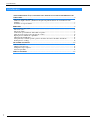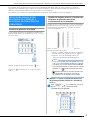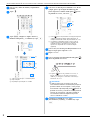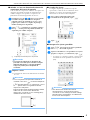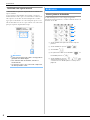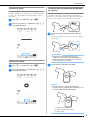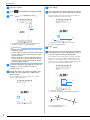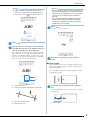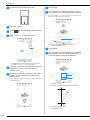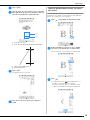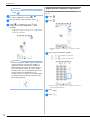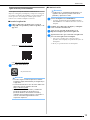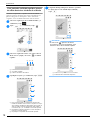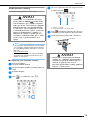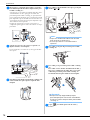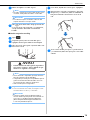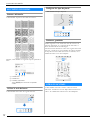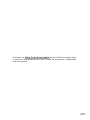KIT de actualización
I
Manual de instrucciones
Máquina de coser y bordar
Lea este documento antes de utilizar la máquina.
Recomendamos que tenga este documento a mano por si necesita consultarlo más adelante.
Los manuales más recientes están disponibles en Brother support web (Página web de soporte de Brother)
( https://s.brother/cmeka/ ).

1
CONTENIDO
(SOLO PARA INNOV-ÍS XJ1) PUNTADAS DE UTILIDAD Y PUNTADAS DECORATIVAS/DE
CARACTERES .......................................................................................................................... 2
Patrones de puntadas de utilidad..................................................................................................................... 2
Cambiar los ángulos de inicio y finalización del patrón de puntada (función de estrechamiento de las
puntadas)......................................................................................................................................................... 2
Acolchado con aspecto manual....................................................................................................................... 5
BORDADO ............................................................................................................................. 5
Nuevos patrones de bordado........................................................................................................................... 5
Patrones de ojales............................................................................................................................................ 6
Patrones de calado .......................................................................................................................................... 6
La función de posicionamiento del bordado en 2 puntos ................................................................................ 6
Ajuste de deseleccionar la zona (sin ajuste de costura)................................................................................. 10
Repetir patrones mediante la copiarmatriz ................................................................................................... 11
Aplicación My Stitch Monitor ....................................................................................................................... 12
Crear punteado, acolchado repetido o patrones de relleno decorativos alrededor de un diseño .................. 13
Bordar patrones couching ............................................................................................................................. 14
MI CENTRO DE DISEÑO ...................................................................................................... 17
Patrones adicionales...................................................................................................................................... 17
Utilizar la tecla de borrar.............................................................................................................................. 17
Configurar los tipos de pincel........................................................................................................................ 17
Contornos guardados .................................................................................................................................... 17
OTRAS FUNCIONES ............................................................................................................. 17
CONTENIDO

(SOLO PARA INNOV-ÍS XJ1) PUNTADAS DE UTILIDAD Y PUNTADAS DECORATIVAS/DE CARACTERES
2
Este manual ofrece información sobre las funciones añadidas/actualizadas. Antes de usarlo, actualice su máquina
siguiendo el procedimiento que se indica en la Guía de instalación. Antes de utilizar las funciones descritas en este
manual, lea el Manual de instrucciones que se incluye con la máquina.
Las pantallas que se ilustran en este manual pueden ser distintas de las pantallas reales de la máquina.
Patrones de puntadas de utilidad
Se han añadido 10 patrones de puntadas de utilidad. Estas
puntadas también han sido diseñadas para su uso con el pie
de avance doble.
Además, los patrones de puntadas (excepto ) de
la categoría pueden utilizarse con el pie de avance
doble.
Cambiar los ángulos de inicio y finalización
del patrón de puntada (función de
estrechamiento de las puntadas)
El ángulo de inicio y finalización de los patrones de puntadas
puede modificarse. Esto es útil en proyectos de costura que
requieran ángulos muy definidos o puntadas decorativas,
colocación de apliques, etc.
Utilice este método para terminar de coser el patrón de
puntada de la forma que necesite.
•
Método 1: Cambiar el ángulo de finalización del patrón
pulsando el botón de “Puntada en reversa” (página 2)
• Método 2: Coser un determinado número de
repeticiones del patrón de puntada (página 4)
QMétodo 1: Cambiar el ángulo de finalización
del patrón pulsando el botón de “Puntada en
reversa”
aToque y y, a continuación, seleccione
un patrón de puntada para usar la función de
estrechamiento de las puntadas.
(SOLO PARA INNOV-ÍS XJ1)
PUNTADAS DE UTILIDAD Y
PUNTADAS DECORATIVAS/DE
CARACTERES
Nota
•
Con el mismo material y patrón de puntada que los de
su proyecto, haga puntadas de prueba para comprobar
el resultado. Si lo necesita, utilice material estabilizador.
•
Si necesita dar puntadas de remate al inicio y al final
del patrón, use (botón de puntada de remate).
(botón de puntada en reversa) no puede usarse
para dar puntadas de remate si la función de
estrechamiento de las puntadas está activada.

(SOLO PARA INNOV-ÍS XJ1) PUNTADAS DE UTILIDAD Y PUNTADAS DECORATIVAS/DE CARACTERES
3
bSi lo necesita, cambie la anchura y longitud de las
puntadas.
cToque .
dToque , configure los ángulos de inicio y
finalización del patrón y, a continuación, toque .
1Seleccione el principio o el final del patrón.
2Elija un ángulo.
3Especifique que el ángulo no cambia.
eSeleccione este método para terminar de coser. En este
ejemplo, puesto que el ángulo de finalización del
patrón empezará a cambiar cuando pulse (botón
de puntada en reversa), seleccione .
1Pulse (botón de puntada en reversa) para empezar
a aplicar el cambio de ángulo al final del patrón; la
máquina se detendrá cuando haya terminado de coser.
2La máquina se detendrá cuando se haya cosido el
número especificado de repeticiones del patrón de
puntada. El número de repeticiones incluye las
repeticiones empleadas en el cambio de ángulo.
(página 4)
fSi lo necesita, use una tiza para dibujar una línea en el
lugar en el que quiere empezar a coser.
gEmpiece a coser.
hUna vez el patrón tenga la longitud deseada, pulse
(botón de puntada en reversa).
Al pulsar (botón de puntada en reversa), el
ángulo de finalización del patrón empezará a
cambiar y la máquina se detendrá cuando haya
terminado de coser.
iCuando haya terminado de coser, ajuste
[Estrechamiento] en [OFF] y, a continuación, toque
.
2
1
3
Recuerde
• Si detiene el proceso en el lugar en el que el
estrechamiento debería comenzar (bien porque ha
pulsado el botón de “inicio/parar”, o bien porque
ha levantado el pie del pedal), pulse (botón de
puntada en reversa) y reanude la costura pulsando
el botón de “inicio/parar” o pisando el pedal. El
estrechamiento del final empezará tan pronto
como se reanude la costura.
2
1

(SOLO PARA INNOV-ÍS XJ1) PUNTADAS DE UTILIDAD Y PUNTADAS DECORATIVAS/DE CARACTERES
4
QMétodo 2: Coser un determinado número de
repeticiones del patrón de puntada
Con este método se especifica el número de repeticiones
del patrón de puntada (incluidas las empleadas para
cambiar el ángulo). Esto permite coser patrones de
puntadas de la misma longitud más de una vez.
aConsulte los pasos de a a d de la sección “Método
1: Cambiar el ángulo de finalización del patrón
pulsando el botón de “Puntada en reversa”” en la
página 2 para establecer los ángulos de principio y
finalización del patrón de puntada.
bToque y, a continuación, especifique el número
de repeticiones del patrón de puntada (incluidas las
empleadas para cambiar el ángulo).
1Longitud aproximada del patrón de puntada
cEmpiece a coser.
La máquina de detiene automáticamente al terminar
de coser.
QGuardar los ajustes
Los ángulos de principio y finalización que ha
especificado, el método de estrechamiento de las
puntadas y los ajustes de las puntadas pueden
almacenarse en la memoria de la máquina.
aUna vez haya configurado la función de
estrechamiento de las puntadas, toque .
bToque .
QRecuperar los ajustes guardados
aToque para recuperar los ajustes guardados
una vez haya seleccionado el patrón.
bToque la tecla numérica correspondiente a los ajustes
que quiere recuperar y, a continuación, toque .
* Los ajustes no se pueden recuperar si la función de
estrechamiento de las puntadas está ajustada en
[ON].
Recuerde
• El número de repeticiones del patrón de
puntada necesarias para cambiar el ángulo
depende del patrón y el ángulo elegidos.
Haga una prueba para comprobar el
resultado.
Recuerde
• Para coser patrones de puntadas formando un
cuadrado, seleccione al comienzo del patrón
y al final del patrón y, a continuación, cosa el
mismo patrón varias veces girando la tela 90°
después de cada patrón.
El ajuste de giro puede resultarle útil para cambiar
la dirección de costura. Para obtener más
información, consulte la sección “Pivoting (Giro)”
del Manual de instrucciones.
1
Recuerde
• Para obtener más información sobre el
almacenamiento y recuperación de ajustes,
consulte la sección “Saving Your Stitch Settings
(Guardar ajustes de puntadas)” en el Manual de
instrucciones de la máquina.

BORDADO
5
Acolchado con aspecto manual
Se han añadido tres patrones de puntadas de acolchado con
aspecto manual.
Cosa los patrones de puntadas de acolchado con aspecto
manual usando los hilos que se recomiendan a continuación:
Hilo superior: use un hilo de nailon transparente o un hilo
ligero que sea del mismo color de la tela para que no se vea.
Hilo de la bobina: use un color que contraste con el de la tela
para que el patrón de puntada destaque.
Nuevos patrones de bordado
Se han añadido patrones a las categorías siguientes.
Para obtener más información, consulte la Guía de diseños de
bordado de este KIT.
1Se han añadido teclas para seleccionar los tipos de
patrones.
2Se han añadido las opciones y .
3Se ha añadido .
4Dos patrones de calado se han añadido a . Se
han añadido patrones a .
5Se han añadido las opciones y . Para
obtener más información acerca del bordado couching,
consulte la sección “Bordar patrones couching” en la
página 14.
Recuerde
• Con la mayoría de las telas e hilos, una aguja 90/14
garantiza un acabado limpio.
• Para subir más hilo de la bobina, aumente la
tensión del hilo.
• Las opciones S-02, S-03 y S-04 están compuestas
de varias puntadas cortas.
BORDADO
1
2
3
5
4

BORDADO
6
Patrones de ojales
Los ajustes de tamaño de los patrones de ojales han
cambiado. Además de los ajustes que ya estaban disponibles
([L], [M] y [S]), ahora también están disponibles los ajustes
[SS] y [XS].
aToque y, a continuación, toque .
bSeleccione un patrón y, a continuación, toque
para cambiar el tamaño.
Patrones de calado
aToque y, a continuación, toque .
bSeleccione un patrón y, a continuación, toque
para cambiar el tamaño.
La función de posicionamiento del bordado
en 2 puntos
Utilizando la función de posicionamiento del bordado en 2 puntos
con un puntero LED, la posición de bordado puede alinearse
fácilmente. Esto resulta útil cuando se borda en una zona donde es
necesario alinear el patrón, como se muestra a continuación.
aCon una tiza, marque la ubicación de bordado que
desee.
La línea trazada para la dirección de referencia debería
ser más larga.
1Marca de tiza
bColoque la tela en el bastidor de bordado.
Recuerde
• Si la posición deseada del patrón puede
establecerse claramente, como por ejemplo al
bordar a lo largo de un bolsillo, no es necesario
marcar la posición con una tiza.
Nota
• Al colocar la tela en el bastidor de bordado,
asegúrese de que el patrón de bordado cabe en la
zona de bordado del bastidor utilizado.
1Área de bordado
2Tamaño del patrón de bordado
3Marca de tiza
a
a
b
c

BORDADO
7
cSeleccione el patrón.
dToque para visualizar la pantalla de bordado.
eToque y, a continuación, toque .
1Activa/desactiva la función de posicionamiento del
bordado en 2 puntos con un puntero LED.
fSi se muestra un mensaje que indica que los ajustes de
movimiento y rotación volverán a los valores
originales, toque .
gA partir de los puntos de referencia mostrados en la
pantalla, seleccione el punto que se utilizará para
alinear el patrón.
En este ejemplo, seleccione el punto en la esquina
inferior izquierda del patrón.
hToque .
iSeleccione la dirección (desde el punto de referencia)
que se utilizará como referencia para alinear el patrón.
En este ejemplo, seleccione la flecha que apunta a la
derecha como dirección de referencia.
1Cancele los ajustes de alineación del patrón.
2Vuelve a la pantalla anterior.
jToque .
kToque las teclas de colocación para mover el bastidor
de bordado hasta que la posición del puntero LED y el
centro de la primera marca queden alineados.
Para cambiar la velocidad a la que se mueve el bastidor,
utilice las teclas de velocidad de desplazamiento del
bastidor. Si resulta difícil alinear con precisión, toque
una tecla de velocidad de desplazamiento del bastidor
para seleccionar una velocidad más lenta.
1Teclas de colocación
2Teclas de velocidad de desplazamiento del bastidor
3Centro de la primera marca
4Luz del puntero LED
Recuerde
• El puntero LED se ilumina para indicar el punto de
entrada de la aguja.
• Cuando el puntero LED está activado, la altura del
pie de bordado se ajusta automáticamente según
el grosor de la tela.
• Si la superficie de la tela es demasiado irregular o
áspera, compruebe y ajuste la alineación de la luz
del puntero LED y el punto de entrada de la aguja
antes de empezar a bordar.
1
2
1
1
2
c
d

BORDADO
8
lToque .
mToque las teclas de colocación para mover el bastidor
de bordado hasta que la posición del puntero LED y el
centro de la segunda marca queden alineados.
Para cambiar la velocidad a la que se mueve el bastidor,
utilice las teclas de velocidad de desplazamiento del
bastidor. Si resulta difícil alinear con precisión, toque
una tecla de velocidad de desplazamiento del bastidor
para seleccionar una velocidad más lenta.
1Teclas de colocación
2Teclas de velocidad de desplazamiento del bastidor
3Centro de la segunda marca
4Luz del puntero LED
nToque .
El patrón vuelve a colocarse.
oPulse el botón de “inicio/parar” para empezar a
bordar.
QOtro ejemplo
Especificando una dirección y un punto de alineación, los
patrones de bordado pueden colocarse y alinearse para
distintas finalidades.
En este ejemplo, un patrón se alinea en la parte central
izquierda de la toalla.
aCon una tiza, marque la ubicación de bordado que
desee.
La línea trazada para la dirección de referencia debería
ser más larga.
1Marca de tiza
Nota
• Si se muestra a la izquierda de las teclas de
colocación, el puntero LED se ha desplazado de su
posición inicial. Toque para ajustar la posición.
1
2
c
d
Nota
• Ajuste la posición del puntero LED a una posición
que no esté demasiado cerca del primer punto de
referencia. Si está demasiado cerca, se mostrará
un mensaje que le indicará que lo cambie de
posición.
• Para aumentar la precisión de la alineación del
patrón, alinee la posición del puntero LED por
encima de la segunda marca (3) y lo más lejos
posible de la marca central.
a

BORDADO
9
bColoque la tela en el bastidor de bordado.
cSeleccione el patrón.
dToque para visualizar la pantalla de bordado.
eToque y, a continuación, toque .
1Activa/desactiva la función de posicionamiento del
bordado en 2 puntos con un puntero LED.
fSi se muestra un mensaje que indica que los ajustes de
movimiento y rotación volverán a los valores
originales, toque .
gA partir de los puntos de referencia mostrados en la
pantalla, seleccione el punto que se utilizará para
alinear el patrón.
En este ejemplo, seleccione el punto en la parte inferior
central del patrón.
hToque .
iSeleccione la dirección (desde el punto de referencia)
que se utilizará como referencia para alinear el patrón.
En este ejemplo, seleccione la flecha que apunta hacia
arriba como dirección de referencia.
1Cancele los ajustes de alineación del patrón.
2Vuelve a la pantalla anterior.
jToque .
kToque las teclas de colocación para mover el bastidor
de bordado hasta que la posición del puntero LED y el
centro de la primera marca queden alineados.
1Teclas de colocación
2Teclas de velocidad de desplazamiento del bastidor
3Centro de la primera marca
4Luz del puntero LED
1
2
1
1
2
c
d

BORDADO
10
lToque .
mToque las teclas de colocación para mover el bastidor
de bordado hasta que la posición del puntero LED y el
centro de la segunda marca queden alineados.
1Teclas de colocación
2Teclas de velocidad de desplazamiento del bastidor
3Centro de la segunda marca
4Luz del puntero LED
nToque .
El patrón vuelve a colocarse.
oPulse el botón de “inicio/parar” para empezar a
bordar.
Ajuste de deseleccionar la zona (sin ajuste
de costura)
El ajuste de deseleccionar la zona (que especifica que no se
bordará un color del hilo) puede aplicarse a una parte del
patrón que contenga un color específico.
aToque en la pantalla de edición del bordado.
bDesde la pantalla de secuencia de colores del hilo,
seleccione el color del hilo que no debe bordarse.
El color del hilo seleccionado se resalta en azul.
cToque .
Se muestra la marca para indicar que no se
bordará el color del hilo seleccionado.
Las partes del patrón que no se bordarán están
ocultas en la pantalla de vista previa del patrón.
1
2
c
d

BORDADO
11
dSi fuera necesario, repita los pasos b y c para todos
los colores del hilo que no se bordarán.
eTras especificar los ajustes deseados, toque .
fToque y, a continuación, toque para
comprobar una imagen ampliada del bordado
terminado.
* Después de deseleccionar una zona, compruebe la
imagen para asegurarse de que no se vean puntadas
ocultas anteriormente.
Repetir patrones mediante la copiarmatriz
Coloque el patrón repetidamente por toda la zona de
bordado.
aToque .
bToque .
El patrón repetido se muestra colocado por toda la
zona.
cAjuste el espacio del patrón repetido.
* : Amplía el espaciado.
* : Reduce el espaciado.
Cada vez que se pulsa la tecla, el patrón se vuelve a
trazar automáticamente.
dToque .
eToque .
Recuerde
• Para cancelar el ajuste, seleccione el color del hilo
y toque .
Recuerde
• Cuando se guarda un patrón al que se ha aplicado
el ajuste de deseleccionar la zona, también se
guarda dicho ajuste. No obstante, el patrón no
podrá guardarse si el ajuste de deseleccionar la
zona se ha aplicado a todos los colores del hilo.
• Las partes a las que se haya aplicado el ajuste de
deseleccionar la zona simplemente no se
visualizan, pero no se borran. La zona de bordado
necesaria para bordar el patrón es la misma que
para el patrón original.

BORDADO
12
Aplicación My Stitch Monitor
Con la aplicación My Stitch Monitor instalada en su
dispositivo inteligente y la máquina y el dispositivo inteligente
conectados a la misma red inalámbrica, podrá comprobar el
estado operativo de la máquina. Además, puede recibir
notificaciones cuando la máquina se detiene.
QInstalar la aplicación
aUtilice su dispositivo inteligente para escanear el
código QR correspondiente y visitar Google Play™ o la
App Store.
Android™: https://s.brother/msmagi
iOS: https://s.brother/msmggi
bInstale [My Stitch Monitor].
QMonitorización
aConecte la máquina a su red inalámbrica.
* Consulte “FUNCIONES DE CONEXIÓN DE RED
INALÁMBRICA” en el Manual de instrucciones de la
máquina.
bConfirme que su dispositivo inteligente y su máquina
estén conectados a la misma red.
cToque el icono para [My Stitch Monitor] en el
dispositivo inteligente para iniciar la aplicación.
dSiga las instrucciones que se muestran en la aplicación
para conectar la aplicación a la máquina.
* Seleccione el nombre que se muestra junto a
[Nombre de la máquina] en la pantalla de ajustes de
la máquina.
Ahora ya se puede monitorizar la máquina.
My Stitch Monitor
Recuerde
• Para descargar e instalar la aplicación, también
puede buscar [My Stitch Monitor] en Google Play™
o App Store.
• Para más información acerca de cómo utilizar esta
aplicación, visite el siguiente sitio web.
https://s.brother/cpeka/
• Todos los nombres comerciales y nombres de
productos de empresas que aparecen en
productos Brother, documentos asociados y
cualquier otro material son marcas comerciales o
marcas comerciales registradas de estas
respectivas empresas.
Recuerde
• La aplicación se actualizará periódicamente. Las
siguientes descripciones pueden variar de las
pantallas y operaciones reales.

BORDADO
13
Crear punteado, acolchado repetido o patrones
de relleno decorativos alrededor de un diseño
Además de un punteado, se pueden crear un acolchado
repetido y patrones de relleno decorativos alrededor de los
patrones integrados en la máquina o datos de bordado
originales, sin necesidad de utilizar Mi centro de diseño.
aSeleccione el patrón que desea añadir alrededor y, a
continuación, toque .
bToque y, a continuación, toque .
cSeleccione el patrón decorativo con el que rodear el
diseño. En este ejemplo, seleccione (acolchado
repetido).
1Punteado
2Acolchado repetido
3Patrones de relleno decorativos
d
Especifique los ajustes y, a continuación, toque .
1El acolchado repetido se añade dentro del área del
tamaño de bastidor seleccionado. Si el patrón es mayor
que el tamaño del bastidor de bordado seleccionado, el
área que indica el tamaño del bastidor de bordado se
mostrará en gris y no se añadirá el acolchado repetido.
2Especifique la distancia desde el contorno del patrón
hasta el acolchado repetido.
3Especifique el espaciado del acolchado repetido.
eCompruebe la imagen del patrón. Vuelva a especificar
los ajustes que necesite. Cuando haya terminado,
toque .
1 2 3
1
2
3
Recuerde
• Si selecciona (patrones de relleno
decorativos), los ajustes disponibles serán
diferentes de los del acolchado repetido.
1Seleccione un patrón de relleno decorativo.
2Aumenta/reduce el tamaño del patrón.
1
2

BORDADO
14
Bordar patrones couching
Los patrones couching pueden bordarse con hilo.
QPreparación para el bordado couching
aDesactive la máquina.
Coloque la unidad de bordado.
bColoque una bobina enrollada con bobina de hilo para
bordar.
cEncienda la máquina.
dToque y, a continuación, toque .
eSeleccione el patrón deseado en la categoría deseada.
A continuación, pulse .
1Patrones couching
2Fuente de bordado couching de relleno
fToque para bloquear todas las teclas y botones y,
a continuación, levante la palanca del pie prensatela.
gColoque el prensatelas para bordado couching “Y”.
AVISO
• Si utiliza hilo, es recomendable seleccionar
uno de calibre 4 (MEDIO ). El hilo medio
suele denominarse peso estambre, 20 puntos
tejidos por 10 cm, o 9-11 vueltas por pulgada.
El diámetro del hilo es de aproximadamente
2-3 mm (aprox. 1/12-1/8 pulgadas). Si el hilo
es extremadamente fino o grueso, si tiene una
forma poco habitual (plano o peludo) o si
utiliza más de 2 hebras, es posible que no se
consigan los acabados deseados, que se sufran
lesiones o que se produzcan daños en el
equipo.
Nota
• Si el portaconos del procedimiento no está incluido
con su máquina, adquiera el portaconos opcional
en su distribuidor Brother autorizado o en nuestro
sitio web.
https://s.brother/cpeka/
• Antes de bordar su proyecto, realice un bordado
de prueba en un retal de la misma tela que va a
emplear en su proyecto.
AVISO
• Cuando utilice el prensatelas para bordado
couching “Y”, compruebe que la máquina se
encuentre en el modo de bordado. En caso
contrario, la aguja chocará contra el
prensatelas para bordado couching, pudiendo
romperse y causar lesiones.
1 2

BORDADO
15
hGire la polea y compruebe que la aguja se encuentra
en la mitad izquierda del orificio del prensatelas para
bordado couching “Y”.
Si la aguja no se encuentra en la mitad izquierda, utilice
el destornillador de disco para girar el tornillo del
prensatelas para bordado couching “Y” para ajustar la
posición del pie de bordado. Gire el tornillo hacia usted
para desplazar el pie de bordado hacia la derecha. Gire
el tornillo hacia la parte posterior para desplazar el pie
de bordado hacia la izquierda.
Después de especificar los ajustes, gire la polea y
compruebe que la aguja no entre en contacto con el pie
prensatela.
iColoque el portaconos (de venta por separado con
algunos modelos) en la máquina.
En este momento, no levante el eje de la guía del hilo
telescópica.
jIntroduzca la guía de hilo para bordado couching en la
ranura situada en la parte superior izquierda de la
máquina.
kPase el hilo por la guía del hilo telescópica y por la guía
de hilos (1) a (2).
lPase el hilo por la guía del prensatelas para bordado
couching “Y”.
mPase el hilo por el prensatelas para bordado couching
“Y”.
Pase el hilo a través del lazo del enhebrador de hilo, y
luego pase el enhebrador de arriba abajo a través del
orificio del prensatelas para bordado couching “Y”.
Tire del hilo hacia la parte delantera de la máquina.
nToque para desbloquear todas las teclas y
botones.
Nota
• Saque una cantidad adecuada de hilo del ovillo
para que el hilo no quede tenso.
• Procure que el hilo no se enrede durante la
operación.
Recuerde
• Coloque una hoja de papel debajo del pie
prensatela para pasar suavemente el enhebrador
de hilo por el orificio del prensatelas para bordado
couching “Y”.
1
2

BORDADO
16
oEnhebre la máquina con el hilo superior.
pPulse (botón del elevador del pie prensatela) dos
veces para elevar el pie prensatela y, a continuación,
coloque el bastidor de bordado en la unidad de
bordado.
QBordar un patrón couching
aToque .
bCompruebe que haya unos 20 cm de hilo (aprox.
8 pulgadas) hacia la parte delantera de la máquina.
cPulse el botón de “inicio/parar” sujetando el hilo en la
mano frente a usted.
dDespués de bordar varias puntadas, suelte el hilo.
Una vez finalizado el bordado, la máquina cortará
automáticamente los hilos y se detendrá.
eCorte el hilo, dejando unos 20 cm (aprox. 8 pulgadas).
fHaga un orificio en la tela con un punzón o una aguja
de tapicería y, a continuación, utilice el enhebrador de
hilo para tirar del hilo sobrante hacia el revés de la
tela.
gAte el extremo del hilo para que no se pueda arrancar
y, a continuación, utilice unas tijeras para cortar el hilo
sobrante.
Nota
• No utilice el portaconos para el hilo superior. De lo
contrario, el hilo podría enredarse con la hebra.
Recuerde
• Para obtener mejores resultados, utilice un hilo
superior del mismo color que el hilo.
AVISO
• Si tira del hilo hacia arriba, puede engancharse
en la aguja y romperse. Tenga cuidado de que
el hilo no se enganche en la aguja.
Nota
• Antes de bordar, compruebe que haya suficiente
hilo, hilo superior e hilo de la bobina.
• Compruebe que el hilo pase sin problemas por las
guías. Desenrede tanto hilo del ovillo como sea
necesario para que el hilo no quede tenso.
• Utilice un hilo que no tenga nudos.
Recuerde
• Cuando se utiliza un hilo de alta densidad, la
tensión del hilo superior puede verse alterada. Si
esto ocurre, es posible mejorarla subiendo la
[Altura del pie de bordado] aproximadamente
1 mm en la pantalla de ajustes.

MI CENTRO DE DISEÑO
17
Patrones adicionales
Se han añadido 15 patrones de relleno decorativos.
Además, se han añadido los siguientes tipos de puntada en
línea.
1Puntada en E
2Puntada en V
3Puntadas ornamentales
Toque para seleccionar una puntada
ornamental.
Utilizar la tecla de borrar
Se han añadido más formas de la goma de borrar.
Configurar los tipos de pincel
Se han añadido más tipos de pincel.
Contornos guardados
Pueden registrarse como formas del sello 20 contornos de
patrones de bordado. Si se registran más de 20 formas, se
borra automáticamente la más antigua.
Para obtener más información sobre cómo registrar una forma
del sello, consulte la sección “Puntadas decorativas alrededor
de un patrón en un bordado (función de acolchado)” en el
Manual de instrucciones de la máquina.
Se han añadido tutoriales en vídeo sobre las nuevas
funciones. Consulte la sección “Reproducir un tutorial en
vídeo” en el Manual de instrucciones de la máquina.
MI CENTRO DE DISEÑO
1 2 3
OTRAS FUNCIONES
-
 1
1
-
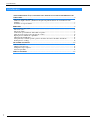 2
2
-
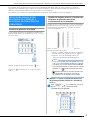 3
3
-
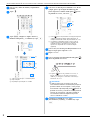 4
4
-
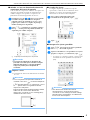 5
5
-
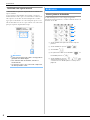 6
6
-
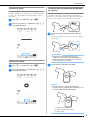 7
7
-
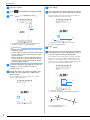 8
8
-
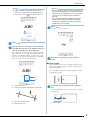 9
9
-
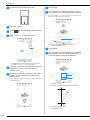 10
10
-
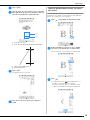 11
11
-
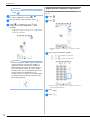 12
12
-
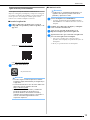 13
13
-
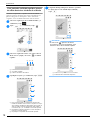 14
14
-
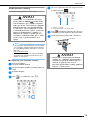 15
15
-
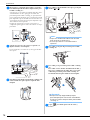 16
16
-
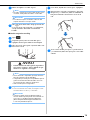 17
17
-
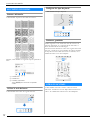 18
18
-
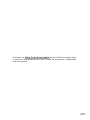 19
19
Brother Innov-is XE1 Manual de usuario
- Tipo
- Manual de usuario
- Este manual también es adecuado para
Documentos relacionados
Otros documentos
-
SINGER XL-400, SEQS-6000 Sewing Machine El manual del propietario
-
SINGER FUTURA XL-400 Manual de usuario
-
SINGER FUTURA CE-150 Manual de usuario
-
SINGER S10 Manual de usuario
-
SINGER XL-550 El manual del propietario
-
SINGER XL-580 El manual del propietario
-
SINGER 5 | FUTURA QUINTET El manual del propietario
-
SINGER Confidence Stylist Manual de usuario